1、配置IP地址和电脑在局域网内可以连通
2、关闭防火墙
3、更改“本地策略”
4、共享需要访问的文件夹
1.配置IP地址1、首先在“电脑A”上配置IP地址
2、单机“开始菜单”--“运行”

3、输入“conrtol”打开控制面板

4、找到“网络连接”打开

5、右键单机“本地连接”--“属性”
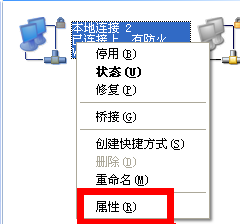
6、 双击“Internet协议(TCP/IP)”

7、选择“使用下面IP地址”

8、在“ip地址”和“子网掩码”分别输入“192.168.1.55”和“255.255.255.0”确定

9、在“电脑B”上重复2-8步,“ip地址”和“子网掩码”改成“192.168.1.66”和“
255.255.255.0”“确定”

2.关闭防火墙
1、输入“conrtol”打开控制面板

2、找到“Windows防火墙”“关闭”

3、单机“确定”
3.更改“本地策略” 1“开始”--“运行”输入“gpedit.msc”“确定”,展开“Windows设置”--“本地策略”--“安全选项”

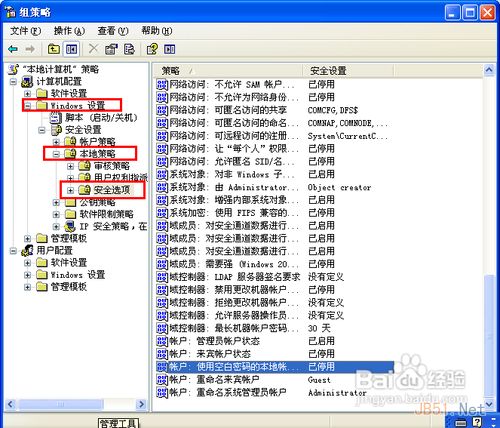
2、将“帐户: 使用空白密码的本地帐户只允许进行控制台登录”双击

3、双击改为“已停用”并确定

4.共享需要访问的文件夹
1、右键“文件”--“属性”

2、选择“共享”--“共享此文件夹”单机“确定”

访问文件
1最后在“电脑A”上访问“电脑B”,在电脑A上打开“开始菜单”--“运行”输入“\\192.168.1.2\test”“确定”


注意事项
两台电脑都要配置IP地址,就是第一大步
要共享哪一个电脑就在那个电脑上操作第2-4大步
用完后要把“帐户: 使用空白密码的本地帐户只允许进行控制台登录”还原为“已停用”,如果开启的,可能会不安全
免责声明:本站资源来自互联网收集,仅供用于学习和交流,请遵循相关法律法规,本站一切资源不代表本站立场,如有侵权、后门、不妥请联系本站删除!
P70系列延期,华为新旗舰将在下月发布
3月20日消息,近期博主@数码闲聊站 透露,原定三月份发布的华为新旗舰P70系列延期发布,预计4月份上市。
而博主@定焦数码 爆料,华为的P70系列在定位上已经超过了Mate60,成为了重要的旗舰系列之一。它肩负着重返影像领域顶尖的使命。那么这次P70会带来哪些令人惊艳的创新呢?
根据目前爆料的消息来看,华为P70系列将推出三个版本,其中P70和P70 Pro采用了三角形的摄像头模组设计,而P70 Art则采用了与上一代P60 Art相似的不规则形状设计。这样的外观是否好看见仁见智,但辨识度绝对拉满。
更新日志
- 小骆驼-《草原狼2(蓝光CD)》[原抓WAV+CUE]
- 群星《欢迎来到我身边 电影原声专辑》[320K/MP3][105.02MB]
- 群星《欢迎来到我身边 电影原声专辑》[FLAC/分轨][480.9MB]
- 雷婷《梦里蓝天HQⅡ》 2023头版限量编号低速原抓[WAV+CUE][463M]
- 群星《2024好听新歌42》AI调整音效【WAV分轨】
- 王思雨-《思念陪着鸿雁飞》WAV
- 王思雨《喜马拉雅HQ》头版限量编号[WAV+CUE]
- 李健《无时无刻》[WAV+CUE][590M]
- 陈奕迅《酝酿》[WAV分轨][502M]
- 卓依婷《化蝶》2CD[WAV+CUE][1.1G]
- 群星《吉他王(黑胶CD)》[WAV+CUE]
- 齐秦《穿乐(穿越)》[WAV+CUE]
- 发烧珍品《数位CD音响测试-动向效果(九)》【WAV+CUE】
- 邝美云《邝美云精装歌集》[DSF][1.6G]
- 吕方《爱一回伤一回》[WAV+CUE][454M]
